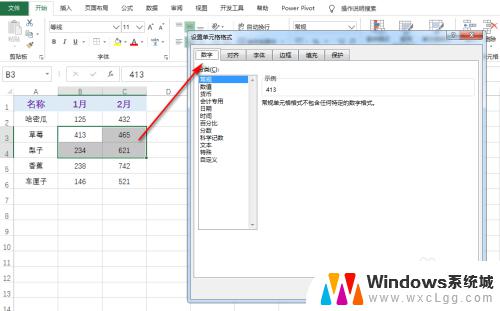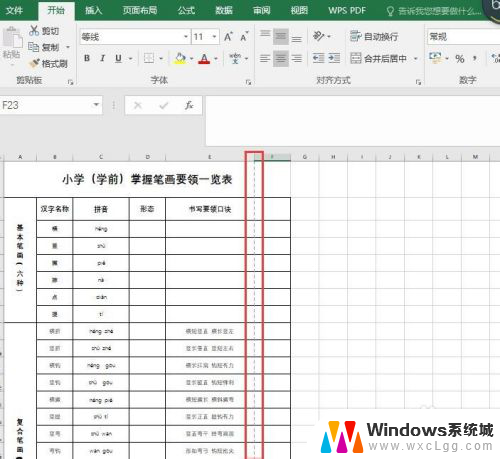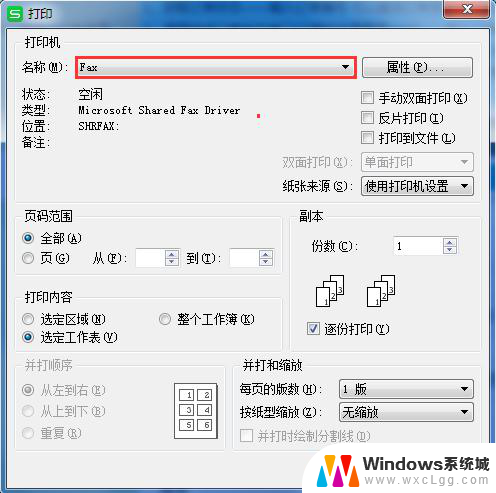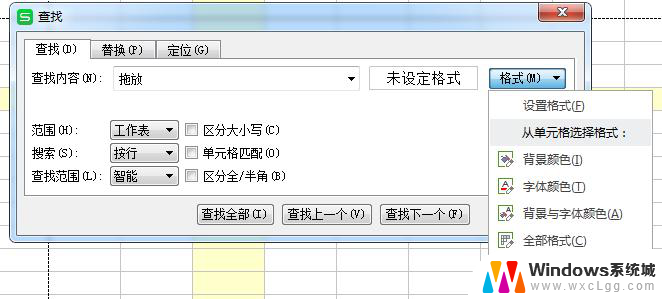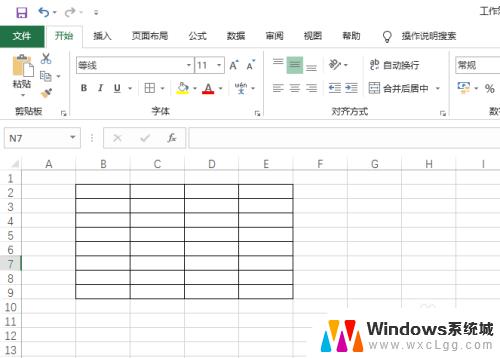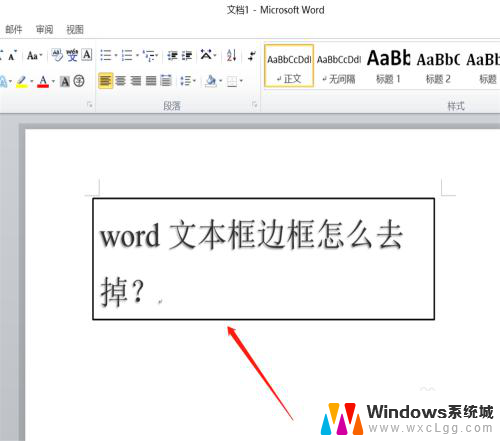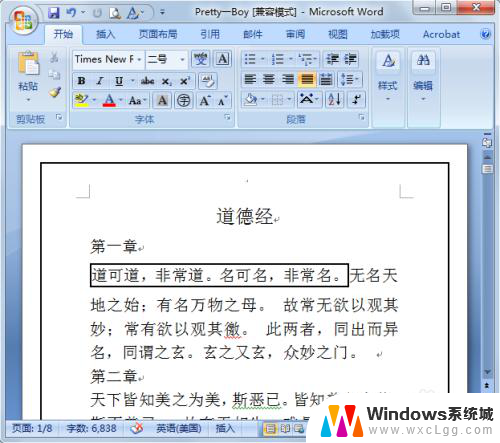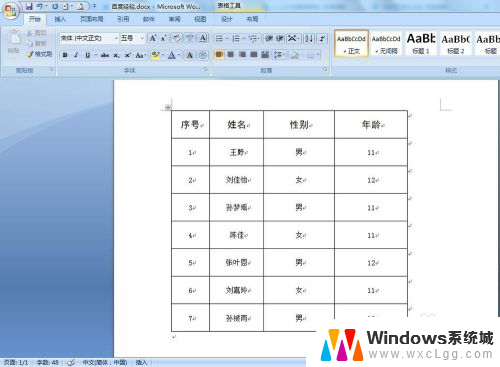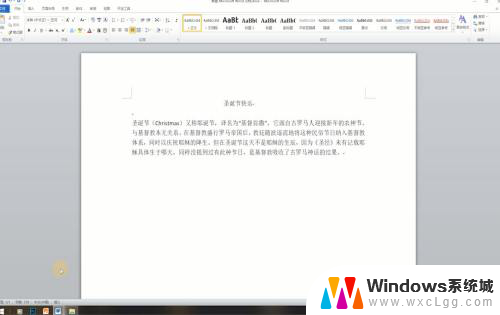cdr表格边框颜色怎么改 单独调整表格边框轮廓的方法
cdr表格边框颜色怎么改,在使用表格进行数据展示或整理时,我们经常会遇到需要调整表格边框颜色的情况,很多人可能对如何改变表格边框的颜色感到困惑。幸运的是我们可以使用一些简单的方法来单独调整表格边框的轮廓。通过这些方法,我们可以根据需要改变表格边框的颜色,使其更加突出或与整体风格相协调。接下来让我们一起探索一下这些方法吧。
具体方法:
1.在CDR表格中,我们可以选择任意的边框后,去改变选中边框的轮廓粗细和颜色。
如下图,在页面绘制好表格后,只需要用到属性栏中红框框选的【边框选择】系列属性就可以实现。
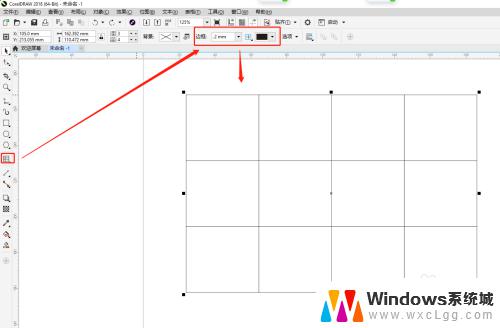
2.首先第一步我们点击【边框选择】,可以在下拉框中选择各种不同的边框形式。只有选中的边框才能改变轮廓和颜色。
这里可以选择单独一条边框也可以选择多条边框模式,用以实现不同的效果。
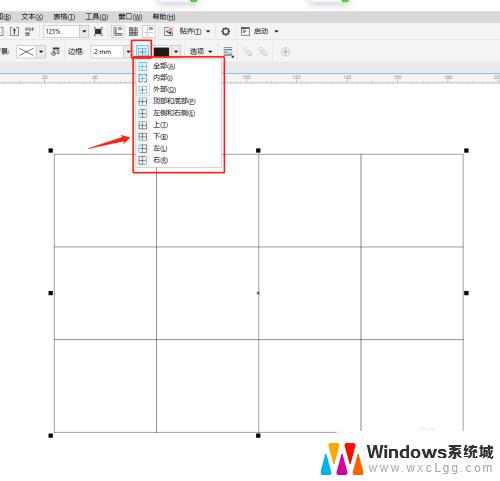
3.第二步,我们可以调整【轮廓宽度】。在轮廓宽度下拉框中选择不同的宽度,被选中的边框将会随着宽度而变化。
如下图,选择了全部边框,所以全部边框轮廓都调整为1mm。
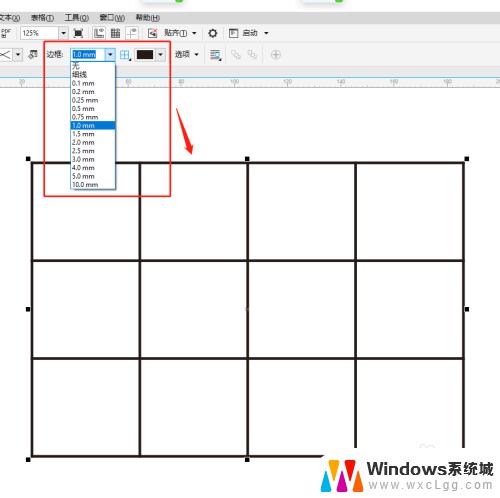
4.第三步,我们可以调整【轮廓色】,在轮廓色下拉框中选择不同的颜色,被选中的边框将会随之改变。轮廓色这里有多种颜色模式可以选择。
如下图,选择了内部边框,所以内部边框轮廓颜色改变为玫红色。
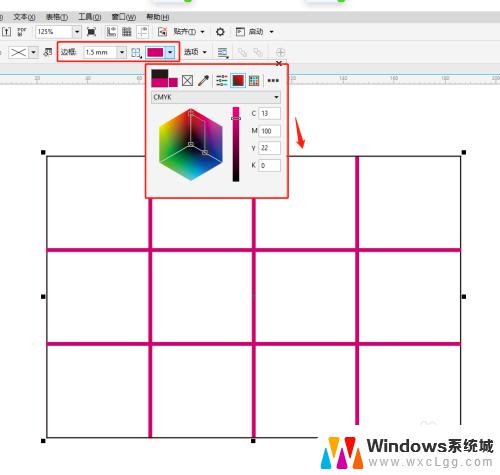
5.当我们选择了不同的边框模式时,被选中的边框可以调整轮廓宽度和轮廓颜色。可以多次选择不同的边框模式进行多次调整,没有被选中的边框则不会发生变化。
如下图,选择了外部边框,可以调整轮廓为5mm宽,颜色为绿色。
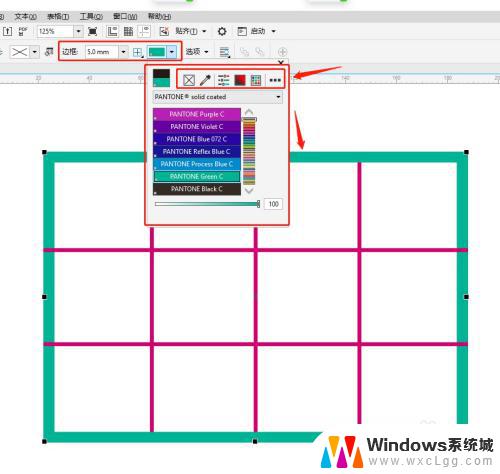
以上就是如何更改cdr表格边框颜色的全部内容,如果您遇到这种情况,可以按照本文提供的方法进行解决,我们希望这些信息能够对您有所帮助。